Word 2016如何设置文档的底纹样式
随着计算机考试的升级,许多考生开始接触使用Word 2016版本。在处理文档时,设置底纹样式是一个常见的需求,但很多人可能会感到困惑。在本文中,我将分享一些简单实用的方法和技巧,帮助大家轻松应对这类问题。
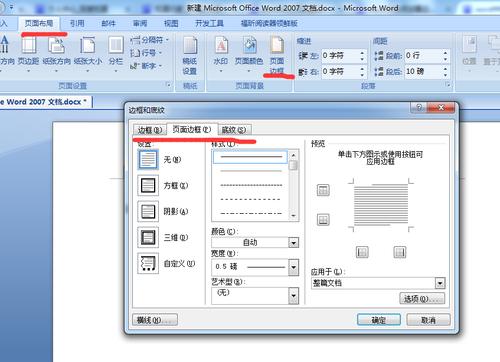
新建Word文档并输入内容
首先,打开Word 2016并新建一个文档。作为示例,我们输入内容为“Baidu百度经验”。
设置文字底纹样式
如果题目要求将文字的底纹设置为“图案/10%”,请按照以下步骤操作:
1. 选择【开始】选项卡中的【段落】组;
2. 点击【“田”】右侧的倒三角小箭头;
3. 在弹出的选项中选择【边框和底纹】;
4. 接着选择【底纹】;
5. 在图案样式中选择“10%”(如果要求不同,可选择其他样式);
6. 最后点击【确定】即可完成设置。
通过以上步骤,您就成功设置了文字的底纹样式。这个简单的操作可以让您的文档看起来更加美观与专业。
自定义底纹样式
除了预设的底纹样式外,Word 2016还支持自定义底纹样式。如果您想要根据个人喜好或需求定制底纹样式,也可以通过以下步骤进行操作:
1. 在【底纹】选项中选择【填充效果】;
2. 在弹出的对话框中,您可以选择不同的颜色、图案、渐变等进行自定义设置;
3. 调整完毕后,点击【确定】即可将自定义的底纹样式应用到文档中。
通过自定义底纹样式,您可以使文档更具个性化,突出重点内容,提升整体的视觉效果。
底纹样式的其他应用
除了在文档中设置文字的底纹样式外,Word 2016还可以通过底纹样式功能实现其他效果。例如,您可以为整个页面添加底纹,为标题、表格等元素设置底纹,丰富文档的排版呈现效果。
通过灵活运用底纹样式功能,可以让您的文档在视觉上更加吸引人,同时也提升了文档的整体质感与专业度。
结语
通过本文的介绍,相信大家已经掌握了如何在Word 2016中设置文档的底纹样式。无论是日常办公还是学习应用,掌握这些技巧都能够让文档处理更加得心应手。希望本文的内容能够对您有所帮助,祝您在使用Word 2016时能够游刃有余,创作出精彩的文档作品!
本文由用户上传,如有侵权请联系删除!

